Hoe een specifieke waarde in samengevoegde cellen in Excel te vinden?
Het is waarschijnlijk eenvoudig voor u om alle samengevoegde cellen in Excel te vinden en selecteren. Maar weet u hoe u een specifieke waarde alleen in samengevoegde cellen kunt vinden binnen een selectie, een actief werkblad/werkboek, geselecteerde werkbladen of alle geopende werkboeken? Dit artikel introduceert een methode om dit te bereiken.
Specifieke waarde in samengevoegde cellen zoeken met Kutools voor Excel
Specifieke waarde in samengevoegde cellen zoeken met Kutools voor Excel
De Super Zoeken functie van Kutools voor Excel kan u helpen om snel een specifieke waarde alleen in samengevoegde cellen in Excel te vinden. Volg de volgende stappen.
1. Klik op Kutools > Super Zoeken om de Super Zoeken functie te activeren.

2. Vervolgens wordt een Super Zoeken paneel weergegeven aan de rechterkant van het werkblad. Om waarden in een bereik te zoeken, gaat u naar het selecteren van het bereik en selecteert u vervolgens Bereik uit de Keuzelijst. Zie screenshot:
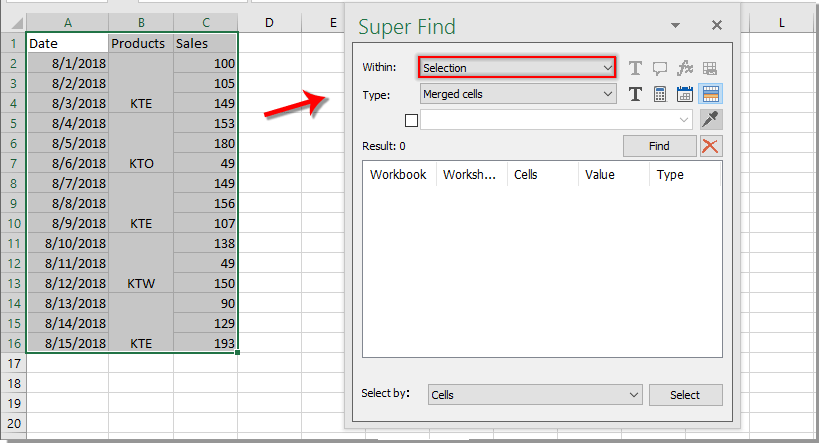
Opmerking: Zoals in onderstaande screenshot te zien is, zijn er meerdere opties in de Keuzelijst. U kunt er een selecteren op basis van uw behoeften.
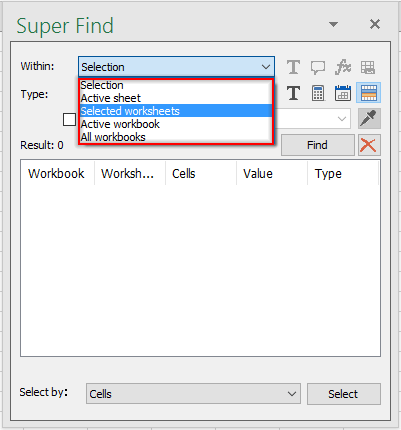
3. Klik op de Celopmaak ![]() knop, selecteer vervolgens Samengevoegde cellen uit de Type keuzelijst, vink het selectievakje aan en voer vervolgens de waarde in die u wilt opzoeken in het tekstvak. Klik ten slotte op de Zoeken knop. Zie screenshot:
knop, selecteer vervolgens Samengevoegde cellen uit de Type keuzelijst, vink het selectievakje aan en voer vervolgens de waarde in die u wilt opzoeken in het tekstvak. Klik ten slotte op de Zoeken knop. Zie screenshot:
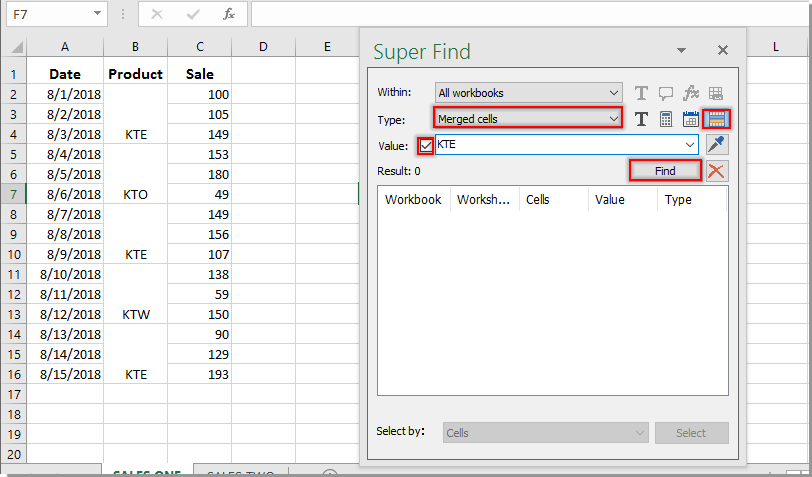
4. Vervolgens ziet u alle overeenkomende samengevoegde cellen weergegeven in het Resultaat venster. U kunt op elk resultaat klikken om direct naar de bijbehorende cel te springen.

Beste productiviteitstools voor Office
Verbeter je Excel-vaardigheden met Kutools voor Excel en ervaar ongeëvenaarde efficiëntie. Kutools voor Excel biedt meer dan300 geavanceerde functies om je productiviteit te verhogen en tijd te besparen. Klik hier om de functie te kiezen die je het meest nodig hebt...
Office Tab brengt een tabbladinterface naar Office en maakt je werk veel eenvoudiger
- Activeer tabbladbewerking en -lezen in Word, Excel, PowerPoint, Publisher, Access, Visio en Project.
- Open en maak meerdere documenten in nieuwe tabbladen van hetzelfde venster, in plaats van in nieuwe vensters.
- Verhoog je productiviteit met50% en bespaar dagelijks honderden muisklikken!
Alle Kutools-invoegtoepassingen. Eén installatieprogramma
Kutools for Office-suite bundelt invoegtoepassingen voor Excel, Word, Outlook & PowerPoint plus Office Tab Pro, ideaal voor teams die werken met Office-toepassingen.
- Alles-in-één suite — invoegtoepassingen voor Excel, Word, Outlook & PowerPoint + Office Tab Pro
- Eén installatieprogramma, één licentie — in enkele minuten geïnstalleerd (MSI-ready)
- Werkt beter samen — gestroomlijnde productiviteit over meerdere Office-toepassingen
- 30 dagen volledige proef — geen registratie, geen creditcard nodig
- Beste prijs — bespaar ten opzichte van losse aanschaf van invoegtoepassingen